excel怎么在单元格中自动换行(Excel单元格内容随单元格大小自动换行)
大家好,在平常的工作中,如果做Excel表格在单元格内输入内容过长,表格不管是看起来还是打印出来都不太好看,今天为大家介绍一个单元格内容过长自动换行的方法。
下面用图片来进行演示操作

打开表格,选中需要设置的单元格

鼠标右击后,出现一张菜单

从菜单中选择【设置单元格格式】,进入下一步


选择【对齐】

在文本控制中,勾选【自动换行】
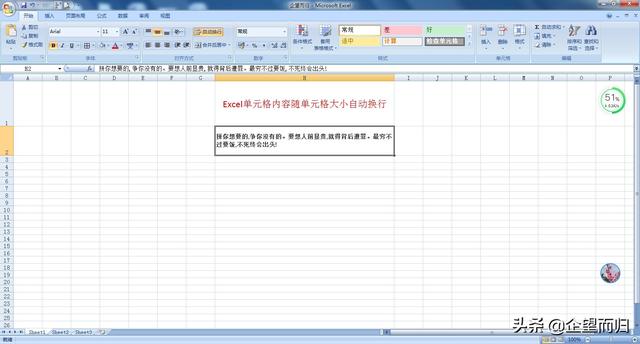
点击确定后,单元格的内容自动随着单元格的大小进行换行,这样就完成操作了。
有兴趣的朋友可以添加关注或收藏备用,有时间多练习操作,熟悉后能运用得更加流畅!
,免责声明:本文仅代表文章作者的个人观点,与本站无关。其原创性、真实性以及文中陈述文字和内容未经本站证实,对本文以及其中全部或者部分内容文字的真实性、完整性和原创性本站不作任何保证或承诺,请读者仅作参考,并自行核实相关内容。文章投诉邮箱:anhduc.ph@yahoo.com






